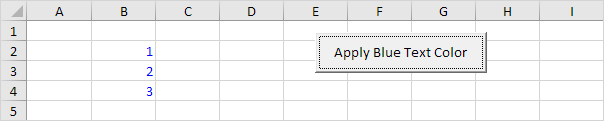Элементы управления ActiveX Excel VBA
Узнайте, как создавать элементы управления ActiveX, такие как командные кнопки, текстовые поля, списки и т.д. Для того, чтобы создать элемент управления ActiveX в Excel VBA, выполните следующие действия.
-
На
ссылке: / VBA-Create-A-макро-разработчика вкладку # [вкладка Разработчик], нажмите кнопку Вставить. -
Например, в группе элементов управления ActiveX, нажмите кнопку Command для вставки кнопки управления командой.
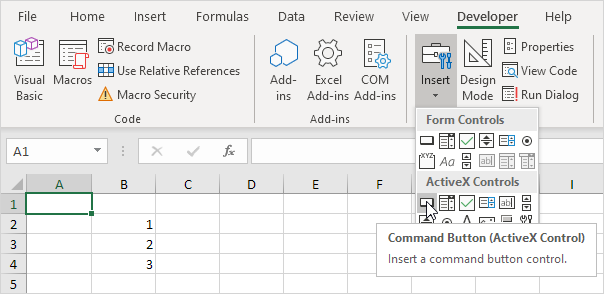
-
Перетащите командную кнопку на рабочем листе.
-
Щелкните правой кнопкой мыши по кнопке команду (убедитесь, что режим Design выбран).
-
Нажмите кнопку View Code.
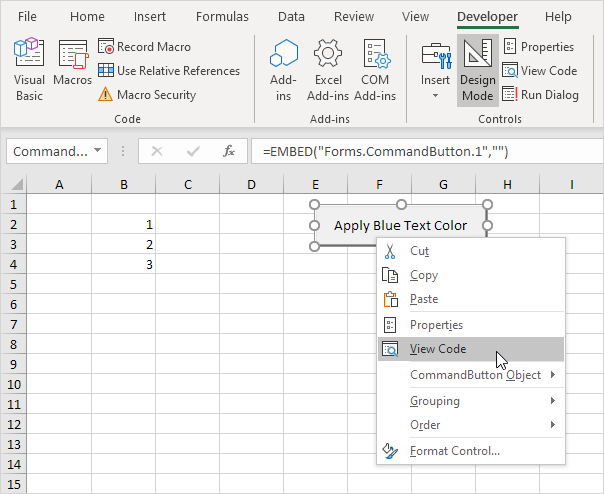
Примечание: Вы можете изменить заголовок и имя элемента управления, щелкнув правой кнопкой мыши на контроле (убедитесь, что выбран режим Design), а затем нажав кнопку Свойства. Изменение заголовка кнопки команды на «Применить Синий Цвет текста». На данный момент мы оставим CommandButton1 как имя командной кнопки.
Откроется редактор Visual Basic.
-
Добавьте строку кода, показанный ниже между Private Sub CommandButton1_Click () и End Sub.
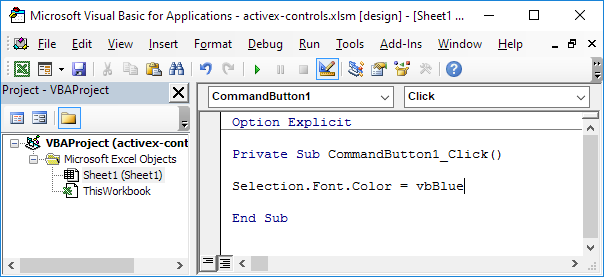
-
Выберите диапазон B2: B4 и нажмите кнопку команды (убедитесь, что режим Design выключенный).
Результат: